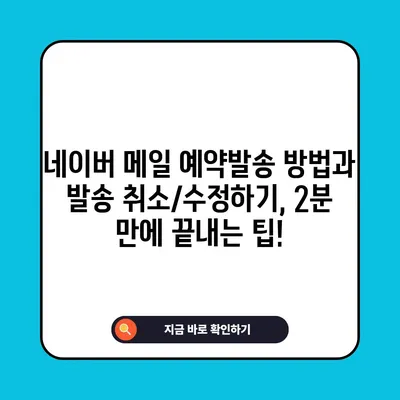네이버 메일 예약발송 모바일 앱 방법 및 발송 취소 수정 방법 2분내 끝내기
네이버 메일 예약발송 모바일 앱 방법과 발송 취소 및 수정 방법을 자세히 알아보세요. 2분 내에 끝낼 수 있는 간단한 팁과 가이드를 제공합니다.
모바일 웹, 모바일 앱에서 네이버 메일 예약발송 사용법
네이버 메일 예약발송 기능은 매우 유용하지만, 모바일 앱이나 웹에서는 공식적으로 제공되지 않습니다. 실제로, 많은 사용자들이 이러한 기능을 찾기 위해 네이버 고객센터에 문의하거나 이벤트를 검색하는 경우가 많습니다. 고객센터의 지식인 답변에 따르면 모바일에서는 네이버 메일 예약 발송이 불가하다는 공식적인 입장이 있습니다. 그러나 당황할 필요는 없습니다. 우리는 이 문제를 해결할 방법이 있습니다.
첫 번째 단계로, 네이버 앱을 실행한 후 메일 메뉴로 이동합니다. 그 후 오른쪽 상단의 세 개의 점을 클릭하여 더보기 메뉴를 열어주세요. 여기에는 여러 옵션이 나열되며, 아래쪽에 있는 PC버전을 선택합니다. 이렇게 하면 여러분은 PC에서 익숙한 네이버 메일의 인터페이스를 모바일에서 경험할 수 있습니다. 이 방식은 모바일에서도 네이버 메일 예약발송 기능을 사용할 수 있는 기회를 제공합니다.
| 단계 | 설명 |
|---|---|
| 1 | 네이버 앱 실행 후 메일 메뉴를 선택합니다. |
| 2 | 오른쪽 상단의 점 세 개를 클릭합니다. |
| 3 | PC버전을 선택하여 인터페이스를 전환합니다. |
그럼 이제 PC 인터페이스로 전환된 네이버 메일에서 예약발송 기능을 사용할 수 있습니다. 사용법을 다음과 같이 정리해 보겠습니다. 메인 페이지에서 좌측 상단에 있는 메일 쓰기 버튼을 클릭 후, 본문 하단을 확인하면 발송 예약 버튼을 찾을 수 있습니다. 이는 종종 찾기 어려울 수 있는 것이므로, 여러분이 보낸 메일이 이미 예약되었는지 확인하는 것이 중요합니다.
예약발송 기능은 크게 두 가지 방법으로 수행할 수 있습니다. 첫 번째는 예약시간 직접 입력이며, 두 번째는 D-Day로 예약입니다. D-Day 옵션은 특정 날짜로부터 X일 이후에 메일이 발송되도록 설정할 수 있어 유용합니다. 예를 들어, 다가오는 회의에 맞춰 메일을 설정할 수 있습니다. 반면에 예약시간 직접 입력은 오늘부터 5년까지의 범위 내에서 시간을 설정하는 방법입니다. 이때 아쉬운 점은 1분 단위로 설정할 수 없다는 점입니다. 대신 0분 / 15분 / 30분 / 45분 단위로만 설정 가능합니다.
한편, 네이버 메일은 해외 다양한 시간대에 맞춰 메일 발송이 가능한 점도 특징입니다. 이러한 점에서 바쁜 일상 속에서 유용하게 사용할 수 있습니다. 따라서, 여러분이 메일을 예약하고 나서도 수시로 발송 예약 시간을 정기적으로 확인해야 할 필요가 있습니다.
💡 유튜브의 자동재생과 반복 설정을 쉽게 배우고 싶다면 클릭하세요! 💡
네이버 메일 예약발송 기능 사용법
이제는 네이버 메일의 예약발송 기능 사용법에 대해 더욱 깊이 알아보겠습니다. 예약발송 기능은 메일을 정해진 시점에 자동으로 발송할 수 있는 기능으로, 특히 중요한 메일을 잊지 않고 보낼 수 있는 장점이 있습니다. 그러나 이 기능은 찾기 어려운 곳에 위치해 있어서 많은 사용자들을 혼란스럽게 만들곤 합니다.
네이버 메일의 예약발송을 사용하기 위해 첫 번째로 메인 페이지에 접속한 후 메일 쓰기를 클릭해야 합니다. 그 후, 하단의 발송 예약 버튼을 간과할 수 있으므로 주의 깊게 살펴봐야 합니다. 예약 기능은 메일 본문 하단에 위치하고 있어, 흔히 사용되는 보내기 버튼 근처에 있지 않기 때문입니다.
| 기능 | 위치 | 비고 |
|---|---|---|
| 메일 쓰기 | 좌측 상단 | 메일 작성 시작 |
| 발송 예약 | 본문 하단 | 예약 발송 기능 |
두 번째 단계로는 예약시간 입력 또는 D-Day 선택입니다. D-Day는 이벤트의 일정이 확정된 경우 유용하게 사용할 수 있으며, 특정 날짜로부터 얼마나 더 시간이 남았는지에 따라 설정할 수 있습니다. 예를 들어, 내일 회의에 대한 몇 시간 전에 메일을 미리 예약하고 싶다면, 이를 활용하여 편리하게 사용할 수 있습니다.
마지막으로 예약 발송 시간을 확인한 후 보내기 버튼을 클릭해야 합니다. 실제 발송이 완료되면, 예약한 발송 시간에 대한 확인 메시지가 나타납니다. 이러한 메시지는 사용자가 예약발송을 성공적으로 설정하였음을 보여줍니다. 예약한 시간이 지나면 해당 메일은 자동으로 발송되므로, 잊지 말고 확인하는 습관을 갖는 것도 중요합니다.
💡 카카오페이 송금 관리의 모든 것을 알아보세요! 💡
네이버 메일 예약발송 수정 및 취소 방법
예약발송의 기능을 이해했다면, 다음에는 이 기능을 수정하거나 취소하는 방법에 대해 설명하겠습니다. 예약한 메일의 내용을 수정하고 싶다면 공식적으로는 예약을 취소하고 나서 다시 작성해야 하는 불편함이 존재합니다. 즉, 수정하려는 메일이 예약된 경우, 먼저 예약을 취소한 후 내용을 변경한 다음 다시 예약하는 구조입니다.
수정이나 취소를 하려면 먼저 보낸메일함으로 가야 합니다. 좌측 메뉴 리스트에서 수신확인 버튼을 선택한 후, 예약된 메일 리스트를 확인할 수 있습니다. 여기에서 수정하고자 하는 메일의 오른쪽에 위치한 수정이나 취소 버튼을 클릭합니다.
| 단계 | 설명 |
|---|---|
| 1 | 보낸메일함에서 수신확인 버튼을 클릭 |
| 2 | 예약된 메일 리스트에서 수정할 메일을 찾아 클릭 |
| 3 | 수정 또는 취소 버튼 클릭 |
수정의 경우, 하단에 팝업창이 나타나며 메일을 수정하기 전에 예약발송을 취소하셔야 합니다라는 안내가 나옵니다. 즉, 예약발송을 취소하고 그 후에 내용을 수정해야 함을 알리는 것입니다. 주문형으로 수시로 수정이 있기 때문에 이는 다소 번거로울 수 있습니다. 하지만 이는 네이버 메일 예약발송의 기본적인 프로세스이며, 이러한 프로세스를 통해 메일의 정확성을 유지할 수 있는 장점이 있습니다.
이처럼 네이버 메일 예약발송 기능은 매우 유용하게 사용할 수 있으나, 수정이나 취소할 때의 번거로움은 짚고 넘어가야 할 부분입니다. 그러므로 미리 메일 내용을 철저하게 검토한 후 예약하는 것이 중요합니다. 특히 중요한 메일을 예약 발송할 계획이라면 반드시 내용을 다시 한번 확인하는 것이 좋습니다.
💡 카카오페이 송금 기능의 모든 것을 한눈에 살펴보세요! 💡
결론
이번 포스팅에서는 네이버 메일의 예약발송 모바일 앱 방법 및 발송 취소와 수정 방법에 대해 상세히 알아보았습니다. 예약발송 기능은 바쁘고 정신 없는 일상 속에서 꼭 필요한 특별한 기능입니다. 우리 모두는 소중한 메일을 깜빡하는 경우가 있기 때문에 이 기능을 활용하는 것이 좋습니다.
이제 여러분은 모바일에서도 PC와 같은 방식으로 네이버 메일 예약발송 기능을 사용할 수 있는 방법을 알고 계십니다. 또한 수정 및 취소하는 과정도 마스터하셨으니, 혼란에 빠지지 않고 효율적으로 사용할 수 있을 것입니다. 메일을 잊지 않고 보내고 싶은 여러분, 이제 네이버 메일의 예약발송 기능을 자유롭게 활용해 보세요!
💡 카카오페이 송금의 숨겨진 기능을 지금 알아보세요. 💡
자주 묻는 질문과 답변
💡 카카오페이 송금의 다양한 기능과 한도 설정 방법을 알아보세요! 💡
질문1: 네이버 메일 예약발송을 모바일에서 사용할 수 있나요?
답변1: 네이버 메일의 예약발송 기능은 모바일 웹이나 모바일 앱에서 공식 지원되지 않지만, PC 버전으로 전환하면 사용할 수 있습니다.
질문2: 예약발송한 메일을 수정할 수 있나요?
답변2: 예약발송한 메일은 수정할 수 없으며, 해당 메일을 먼저 취소한 후 내용을 수정하고 다시 예약해야 합니다.
질문3: 대용량 첨부파일을 보낼 수 있나요?
답변3: 대용량 첨부 파일도 가능하나, 다운로드 기한이 30일로 제한됩니다. 예약발송 시점이 아니라 발송 당시부터 계산됩니다.
질문4: 예약 발송은 얼마나 미리 설정할 수 있나요?
답변4: 예약 발송은 최소 1분부터 최대 5년 이내에 설정할 수 있습니다. 단, 1분 단위로는 설정이 불가능합니다.
질문5: 예약 발송한 이메일은 언제 확인할 수 있나요?
답변5: 예약 발송한 이메일은 보낸메일함에서 확인할 수 있습니다. 예약 이메일의 수정 및 취소도 여기서 진행합니다.
네이버 메일 예약발송 방법과 발송 취소/수정하기, 2분 만에 끝내는 팁!
네이버 메일 예약발송 방법과 발송 취소/수정하기, 2분 만에 끝내는 팁!
네이버 메일 예약발송 방법과 발송 취소/수정하기, 2분 만에 끝내는 팁!